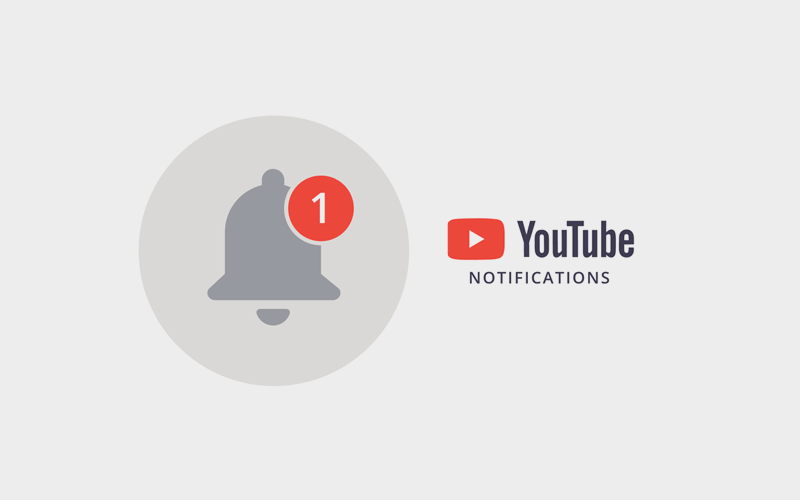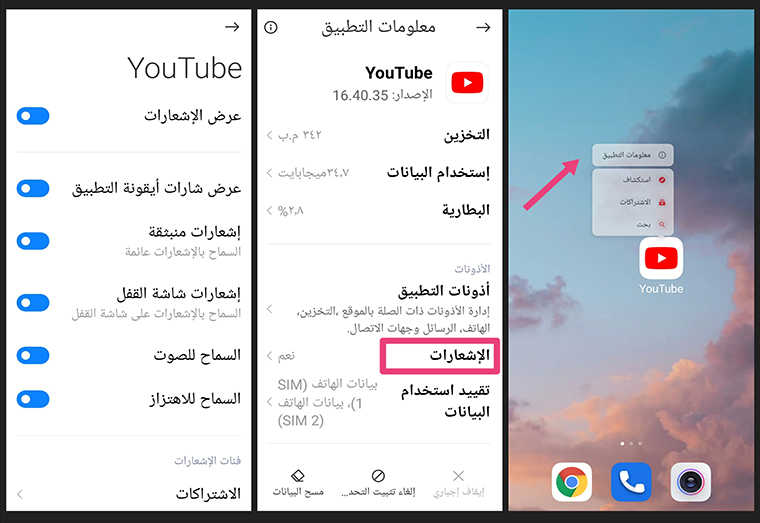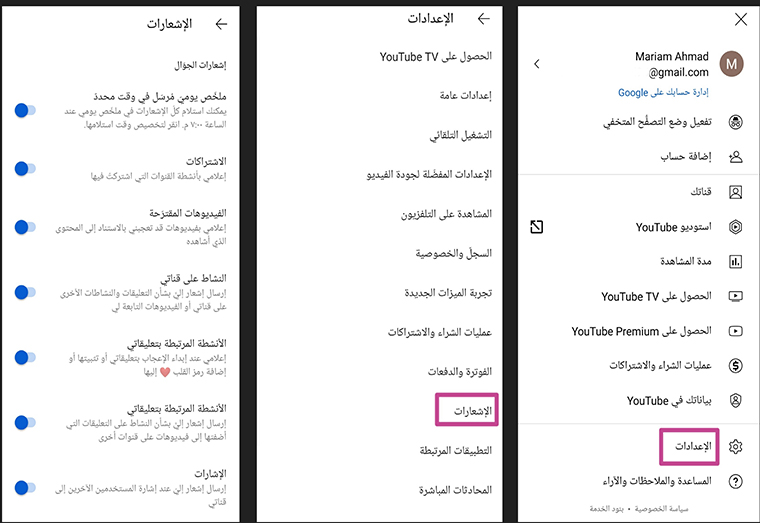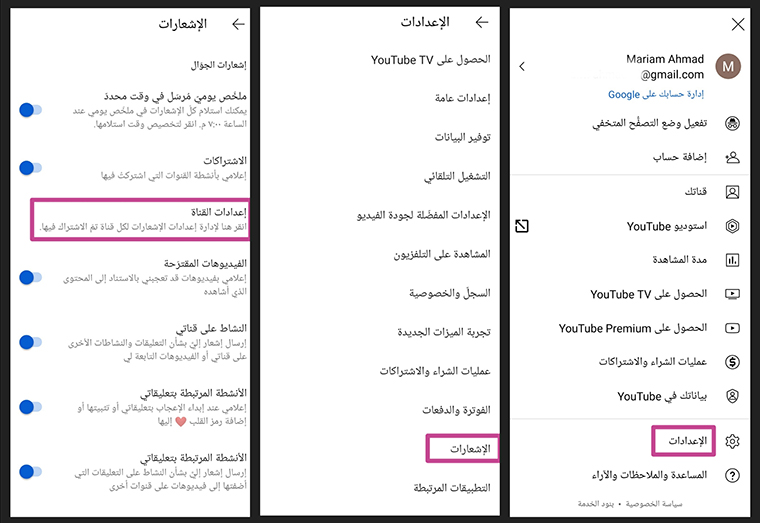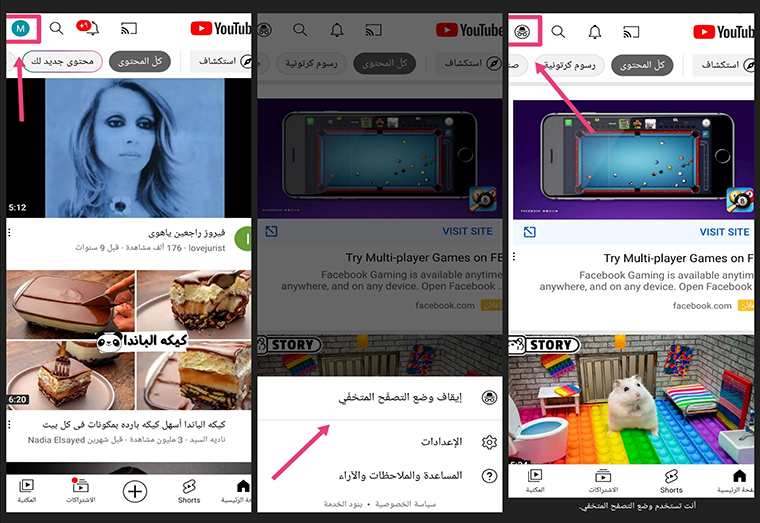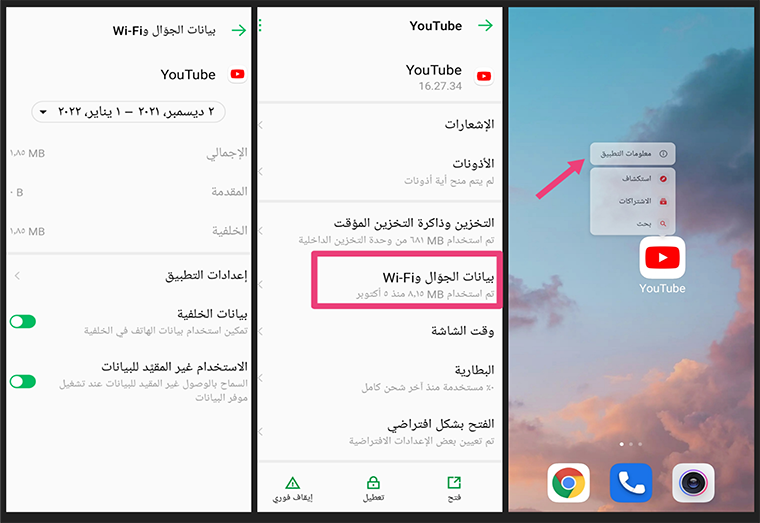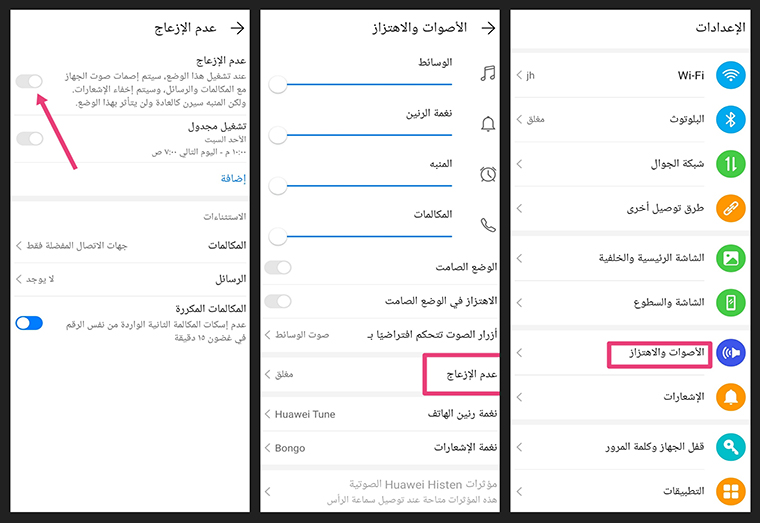طريقة حل مشكلة عدم ظهور إشعارات تطبيق يوتيوب على هاتفك الذكي – |
اذا كنت تعاني من ان الإشعارات لا تظهر لك على هاتفك الذكي سواء للقنوات المشترك فيها او غيرها ، نقدم لك حل مشكلة عدم تلقي إشعارات من تطبيق يوتيوب للهاتف آيفون او أندرويد ، حيث أصبح اليوتيوب جزءاً أساسيًا من حياتنا اليومية، فهو من أكثر المواقع زيارةً على الانترنت، وإحدى المواقع المفضلة عند الكثير منّا لمشاهدة برامجه الترفيهية، أو التثقيفية التي تهدف لتعلم كل ما هو جديد.
عدم تلقينا للإشعارات من قنواتنا المفضلة التي تنبهنا على نزول مقاطع الفيديو الجديدة تعتبر مشحلة يجب ان نحلها واليك طرق جرب واحدة منها او كلها….
التأكد من تسجيل الدخول
ليتمكن الشخص من تلقي الإشعارات الخاصة باليوتيوب يجب عليه أولًا التأكد من عملية دخوله على يوتيوب إن كانت صحيحة، ويكون ذلك من خلال فتح تطبيق يوتيوب أولًا والنقر بعد ذلك على أيقونة الملف الشخصي في أعلى الشاشة للتأكد من أنك قد سجلت الدخول بحساب جوجل على اليوتيوب.
التحقق من إعدادات إشعارات الجهاز
بعد التأكد من عملية تسجيل دخولك الصحيحة على يوتيوب، يمكنك التحقق من إعدادات الإشعارات على جهازك للتأكد بأنك لم تقم بتعطيل إشعارات اليوتيوب عن طريق الخطأ.
– ويكون ذلك من خلال النقر مطولًا على أيقونة اليوتيوب والضغط على إشارة “i” من القائمة المنبثقة، الخطوة التالية هي الانتقال إلى قسم الإشعارات وتفعيل جميع إشعارات اليوتيوب في حال لم تكن مُفعلة من قِبل.
او يمكنك الذهاب للاعدادات ثم الإشعارات واختار يوتيوب.
التحقق من إعدادات الإشعارات داخل التطبيق
في حال عدم نجاح الطريقتين السابقتين بتشغيل إشعارات اليوتيوب، سيتوجب عليك فحص الإشعارات من داخل التطبيق نفسه.
ويكون ذلك من خلال
-فتح تطبيق YouTube والنقر بعد ذلك على أيقونة الملف الشخصي في زاوية التطبيق العليا….
-والنقر على “الإعدادات” واختيار “الإشعارات” من ضمن الخيارات الموجودة في القائمة، ويمكنك بعد ذلك تشغيل جميع الإشعارات الخاصة بالتطبيق من خلال تبديل ازرار التنشيط المقابلة لها بحيث تنتقل من حالة إيقاف التشغيل إلى التشغيل.
التحقق من إعدادات إشعارات القنوات
في حال عدم تلقي الشخص إشعارات يوتيوب من قنوات معينة فقط، فالحل هو التحقق من الإشعارات الخاصة بهذه القنوات .
ويكون ذلك من خلال فتح YouTube أولًا والنقر على أيقونة الملف الشخصي…
-ومن ثم النقر على “الإعدادات” واختيار “الإشعارات” والبحث عن خيار إعدادات القناة، سيظهر بعد ذلك جميع القنوات التي اشترك الشخص بها وبجانبها “أيقونة الجرس” وبمجرد النقر على أي قناة سيظهر ثلاثة خيارات اختار منها “الكل” من أجل تفعيل الإشعارات لهذه القناة.
إيقاف تشغيل وضع المتصفح الخفي
هناك العديد من الأشخاص الذين يفعّلون وضعية المتصفح الخفي من أجل مشاهدة مقاطع الفيديو من دون حفظ سجل التصفح الخاص بها، وبمجرد تفعيل هذه الوضعية سيتم تسجيل خروجك من يوتيوب، ولن تستقبل أية إشعارات منه.
ومن أجل تعطيل خاصية التصفح الخفي انقر على أيقونة المتصفح الخفي في الزاوية العليا للتطبيق وانقر بعد ذلك على “تعطيل وضع المتصفح الخفي” وبذلك ستعود لحسابك الأصلي على يوتيوب.
تفعيل إمكانية تحديث التطبيقات في الخلفية
سيؤدي عدم إعطاء أذونات العمل في الخلفية للتطبيقات لمنعها من إرسال الإشعارات لك وبالطبع هذا الشيء سينطبق على يوتيوب أيضًا ومن أجل إصلاح هذا الخطأ يجب عليكم التأكد من السماح لتطبيق اليوتيوب من العمل في الخلفية.
ويكون ذلك من خلال النقر مطولًا على أيقونة يوتيوب وانتظار القائمة المنبثقة التي ستظهر أمامك على الشاشة، انقر بعد ذلك على رمز “i” واذهب إلى خيار بيانات الجوال و Wi-Fi وقم بتنشيط الزر الموجود بجوار بيانات الخلفية والاستخدام غير المقيد للبيانات وتحويله إلى وضع التشغيل.
إلغاء تفعيل ميزة عدم الإزعاج
تعتبر ميزة عدم الإزعاج خاصية رائعة ومفيدة جدًا فهي تمنع جهات الاتصالات والتطبيقات من إرسال أية إشعارات غير مرغوب فيها، إلا أنه يمكن للشخص تفعيلها عن طريق الخطأ وهو لا يريد ذلك وليلاحظ فيما بعد عدم تلقيه أية إشعارات من اليوتيوب، ويمكن حل هذه المشكلة عن طريق فتح الإعدادات والبحث عن خيار “الأصوات والاهتزاز” والنقر بعد ذلك على “عدم الإزعاج” وإلغاء تفعيل هذه الخاصية.
وفي حال عدم نجاح الطرق السابقة في حل مشكلة عدم تلقي إشعارات اليوتيوب، فقم بتجربة تحديث التطبيق. دائمًا ما يقوم المطورون بإضافة التحسينات والإصلاحات لنسخ التطبيقات القديمة، لذلك فيجب عليك تحديث نسخة اليوتيوب لديك لأحدث إصدار من أجل الاستمتاع بالتحديثات الجديدة ولعل ذلك يؤدي لإصلاح المشكلة. يمكنك أيضًا حذف التطبيق وإعادة تثبيته مرة أخرى، من أجل التخلص من جميع البيانات المرتبطة بالتثبيت السابق وبذلك سيعود عمل إشعارات اليوتيوب مرة أخرى.